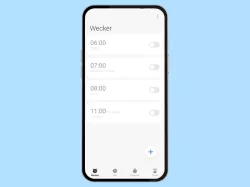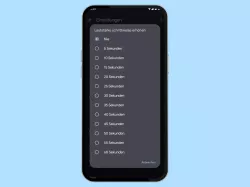Android: Weckton ändern
Du möchtest den Ton vom Wecker ändern? Hier zeigen wir, wie man unter Android für Wecker den Ton ändern kann.
Von Denny Krull · Veröffentlicht am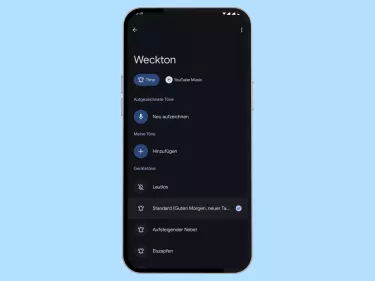
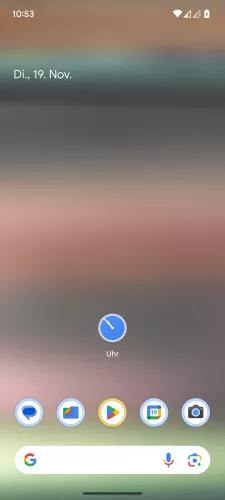



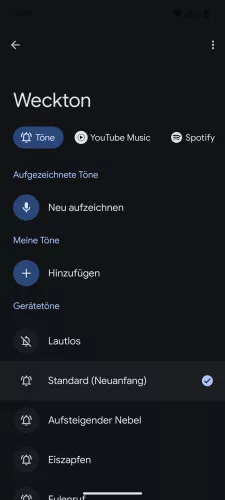
- Öffne die Uhr-App
- Tippe auf Wecker
- Öffne das Menü vom gewünschten Wecker
- Tippe auf Klingelton
- Wähle einen Weckton




- Öffne die Uhr-App
- Öffne das Menü vom Wecker
- Tippe auf Weckton (Standard)
- Wähle einen Weckton oder tippe auf Hinzufügen





- Öffne die Uhr-App
- Wähle einen Wecker
- Tippe auf Ton
- Wähle einen Weckton und tippe auf Zurück
- Tippe auf Speichern


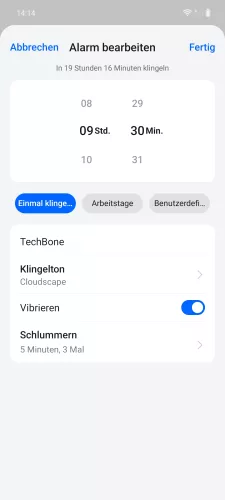



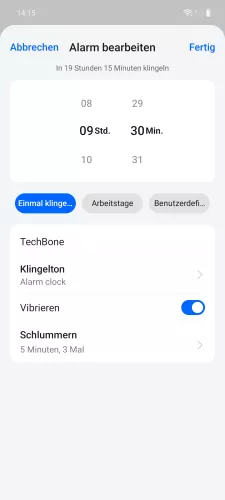
- Öffne die Uhr-App
- Wähle einen Wecker
- Tippe auf Klingelton
- Tippe auf Kategorie wählen
- Wähle einen Weckton und tippe auf Zurück
- Tippe erneut auf Zurück
- Tippe auf Fertig, um die Änderungen zu speichern




- Öffne die Uhr-App
- Öffne die Einstellungen
- Tippe auf Weckton
- Wähle einen Weckton oder tippe auf Auf diesem Gerät, um einen eigenen Ton hinzuzufügen


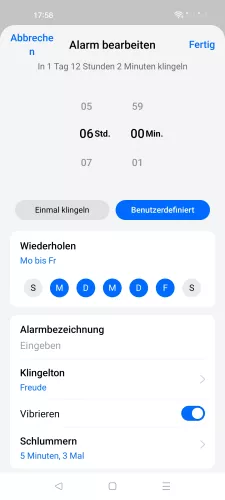


- Öffne die App Uhr
- Tippe auf Hinzufügen
- Tippe auf Klingelton
- Wähle den gewünschten Weckton
- Tippe auf Fertig





- Öffne die Uhr-App
- Wähle einen Wecker
- Tippe auf Klingelton
- Wähle einen Weckton und tippe auf Zurück
- Tippe auf Speichern

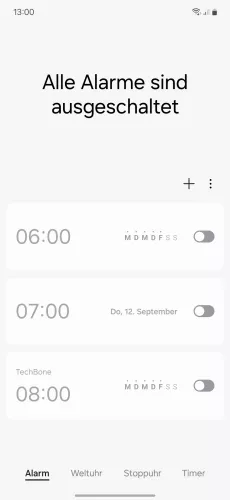
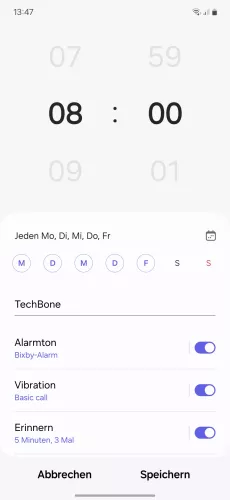



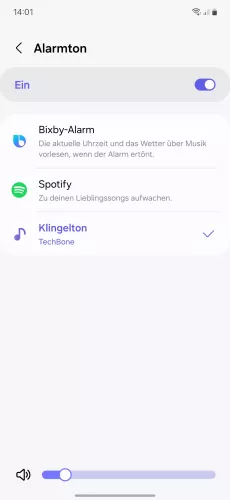

- Öffne die Uhr-App
- Wähle einen Wecker
- Tippe auf Alarmton
- Tippe auf Klingelton
- Wähle einen Weckton
- Tippe auf Zurück
- Tippe erneut auf Zurück
- Tippe auf Speichern









- Öffne die Uhr-App
- Wähle einen Wecker
- Tippe auf Alarmton
- Tippe auf Klingelton
- Wähle einen Klingelton oder tippe auf Hinzufügen
- Wähle einen Ton und tippe auf OK
- Tippe auf Zurück
- Tippe auf Zurück
- Tippe auf Speichern






- Öffne die Einstellungen
- Tippe auf Ton und Vibration
- Tippe auf Wecker
- Wähle Gespeicherte oder vorinstallierte Töne
- Tippe auf Wecker
- Lege einen Standard-Weckton fest
Auf dem Android-Smartphone kann man für einzelne Wecker den Alarmton ändern, wofür man entweder einen vorinstallierten Ton oder eigene Musik (mp3) als Weckton festlegen kann. Möchte man täglich andere Musik, kann man auch Spotify als Wecker einstellen oder sogar YouTube Music verknüpfen.
Diese Anleitung gehört zu unseren umfassendem Guide für Stock Android. Alles Schritt für Schritt erklärt!